Sådan overføres eSIM fra en iPhone til en anden 2025
Købt en ny iPhone? Tillykke! Du bevæger dig et stort skridt fremad mod en lysere fremtid. Dette indlæg hjælper dig med at konfigurere eSIM på din nye iPhone. Uanset om du har sat det op, kan du finde instruktionerne til overføre eSIM til ny iPhone. Vi vil også vise dig, hvordan du overfører eSIM fra Android til din nye iPhone. Scan indholdsfortegnelsen og hop til den del, du er interesseret i.
SIDEINDHOLD:
Del 1: Hvad er eSIM, og kan min iPhone bruge eSIM
Et eSIM er et digitalt SIM-kort, der giver dig mulighed for at bruge mobilnetværket og andre tjenester, som udbydere tilbyder uden at bruge et fysisk SIM-kort.
eSIM er ved at blive populært, fordi der ikke skal tilsluttes et fysisk kort til din telefon for at bruge telefonnummeret. Du kan få en URL eller QR-kode fra udbydere og konfigurere den på din telefon eksternt, hvilket også er meget sikrere og mere praktisk. Generelt kan en telefon rumme otte eller flere eSIM'er sammenlignet med 3 fysiske SIM'er.
I dag understøtter flere og flere udbydere og telefoner eSIM, og fysisk SIM afløser gradvist. Heldigvis er det fuldstændig praktisk at konvertere fysisk SIM til eSIM, og du kan konvertere det, hvis det er nødvendigt.

Din iPhone skal være en iPhone XS, iPhone XS Max, iPhone XR, iPhone 11-serien eller nyere for at bruge eSIM, og iPhone 5, 6, 7 og 8-serien understøttes ikke. Under opsætningen er et Wi-Fi-netværk nødvendigt (hvis du bruger iPhone 14 og nyere, og kun eSIM kan aktiveres på din iPhone, er et Wi-Fi-netværk unødvendigt).
Del 2: Overfør eSIM til ny iPhone [Før og efter opsætning]
Hvis din iPhone opfylder den modelbegrænsning, vi nævnte før, lad os først se, hvordan du overfører eSIM til en ny iPhone før opsætning.
Sådan overføres eSIM fra en iPhone til en anden før opsætning
Trin 1 Sæt dine gamle og nye iPhones side om side, og tænd for Wi-Fi og Bluetooth på den gamle iPhone. Følg instruktionerne på skærmen for at konfigurere din nye iPhone, indtil du når Quick Start Skærm, som siger Leder efter enheder i nærheden. Din gamle iPhone skulle blive fundet her.
Når din gamle iPhone er fundet, skal du bruge den til at scanne animationen vist på den nye. Indtast adgangskoden til din gamle iPhone på den nye.
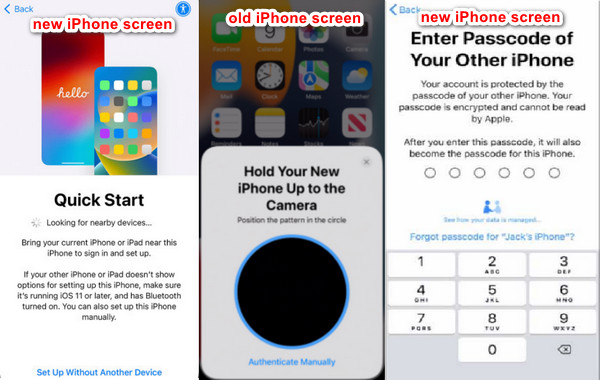
Trin 2 Indstil Face ID eller Touch ID og adgangskode efter dine behov. Når du når til Overfør mobilabonnement skærm, skal du vælge et af dine gamle iPhone SIM'er og trykke på Fortsæt.. Følg de senere trin på skærmen for at konfigurere din nye iPhone med succes.
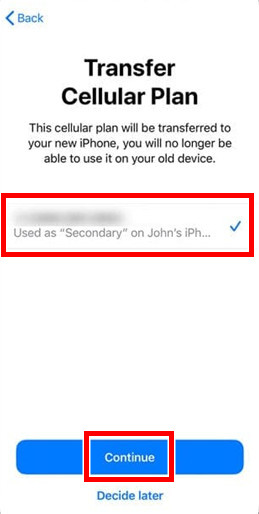
Nu har du overført dit eSIM til den nye iPhone. Men hvis den nye iPhone allerede er sat op, og den telefonen siger ingen SIM, bare rolig. Følg den næste guide for at overføre den.
Overfør eSIM til ny iPhone efter opsætning
Trin 1 Åbne Indstillinger app på din nye iPhone og vælg Mobil data, Mobil Service or Cellular.
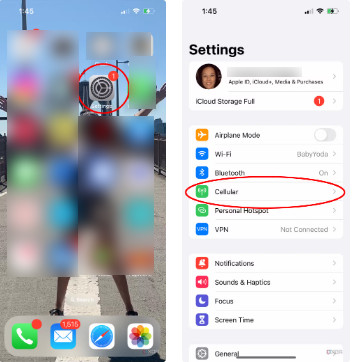
Trin 2 Tryk på på denne skærm Tilføj dataplan or Tilføj eSIM. Tap Overfør fra nærliggende iPhone.
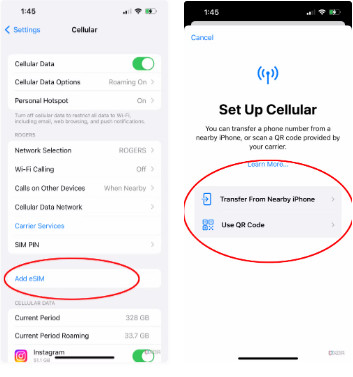
Trin 3 Vælg det eSIM, du vil overføre, og bekræft på din gamle iPhone, og indtast derefter koden vist på din nye iPhone. Du kan blive ført til Afslut opsætningen af din netværksudbyders dataplan side. Hvis du har problemer her, skal du kontakte din eSIM-udbyder. Efter vellykket overførsel deaktiveres eSIM på din gamle iPhone.
Del 3: Sådan overføres eSIM til ny iPhone, hvis jeg har en Android-enhed
Før du starter, bør du, udover at opfylde den iPhone-model-forudsætning, vi nævnte, ringe til din eSIM-udbyder for at få hjælp og sikre dig, at dit eSIM understøtter at blive overført fra Android til iPhone. Du skal i øvrigt også kontakte din udbyder, hvis du vil overføre eSIM fra iPhone til Android.
Trin 1 Tilslut dit mobilselskab, og bed dem om at aktivere dit eSIM på din iPhone.
Trin 2 Når de gør det, skal du trykke på Carrier Mobile Plan klar til at blive installeret, vist på din iPhone.
Trin 3 Efter installationen skal eSIM konfigureres. Foretag et opkald, eller prøv at tænde for mobilnettet for at tjekke det.
Del 4: Overfør alle dine kontakter og data til ny iPhone
Hvis du bruger et SIM-kort, kan du gemme iPhone-kontakter på SIM-kortet og tjek dem direkte på din nye iPhone. Men eSIM kan ikke bære kontakter. I dag bruger vi iCloud, Google og anden onlinesoftware til at gemme kontakter. Selvom det er mere bekvemt, kan vi gå glip af nogle kontakter på en online platform, der ikke bruges ofte, og glemme, hvor vi kan finde dem, hvilket gør det vanskeligt at organisere kontakter.
Der er et stærkt anbefalet program, der kan overføre kontakter mellem iPhones uden at miste nogen kontakter, uanset hvilke online platforme du bruger til at gemme kontakter. Ud over kontakter kan dette program også overføre fotos, videoer, musik, bøger, noter, kalendere, safarihistorik, opkald og beskeder mellem iPhones og computere.
Overfør alle kontakter sikkert på iPhone
- Overfør iPhone-kontakter til en anden uden tab af data.
- De-dupliker kontakter automatisk på få sekunder.
- iPhone, iPad og iPod er bredt understøttet.
- Let og let at bruge.
Sikker download
Sikker download

Lad os se, hvordan du overfører kontakter til ny iPhone.
Trin 1 Download programmet fra de tidligere links og installer det på din computer. Start den først, og tilslut derefter dine iPhones til denne computer. Du skal trykke på tillad i pop op-vinduet på begge iPhones.

Trin 2 Når du har tilsluttet begge enheder, skal du vælge det gamle iPhone-navn øverst.

Trin 3 Klik Kontakt os til venstre. Vælg alle kontakter, og klik på telefonknappen. Klik på dit nye iPhone-navn øverst. Alle kontakter vil blive overført i løbet af få sekunder.
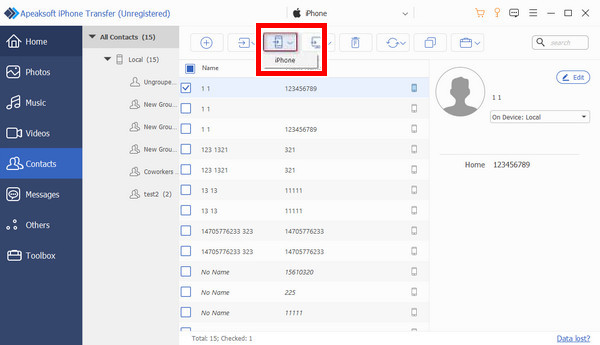
Konklusion
eSIM bliver mere og mere almindeligt i vores daglige liv. Denne artikel introducerer tre metoder om hvordan man overfører eSIM fra en iPhone til en anden. De er alle enkle og nemme at betjene, så du kan bruge mobiltjenester og andre tjenester så hurtigt som muligt. Glem ikke at prøve Apeaksoft iPhone Transfer for at kopiere alle kontakter til din nye iPhone.
Relaterede artikler
Vil du overføre dit SIM-kort til den nye mobiltelefon, men kender ikke de detaljerede metoder? Læs bare dette indlæg for at lære mere om, hvordan du overfører SIM-kort.
Støder du på, at SIM-kortet ikke virker på dit iPhone-problem? Dette indlæg vil fortælle dig, hvorfor du mødte dette problem, og hvordan du løser det.
Hvis du leder efter en PIN-generator til at låse op for dit SIM-netværk, er du heldig, da denne guide deler toplisten for begyndere.
Når vil du fjerne SIM-kort fra din iPhone, hvad vil du gøre? Følg blot denne artikel for at lære at fjerne iPhone SIM-kort sikkert.

